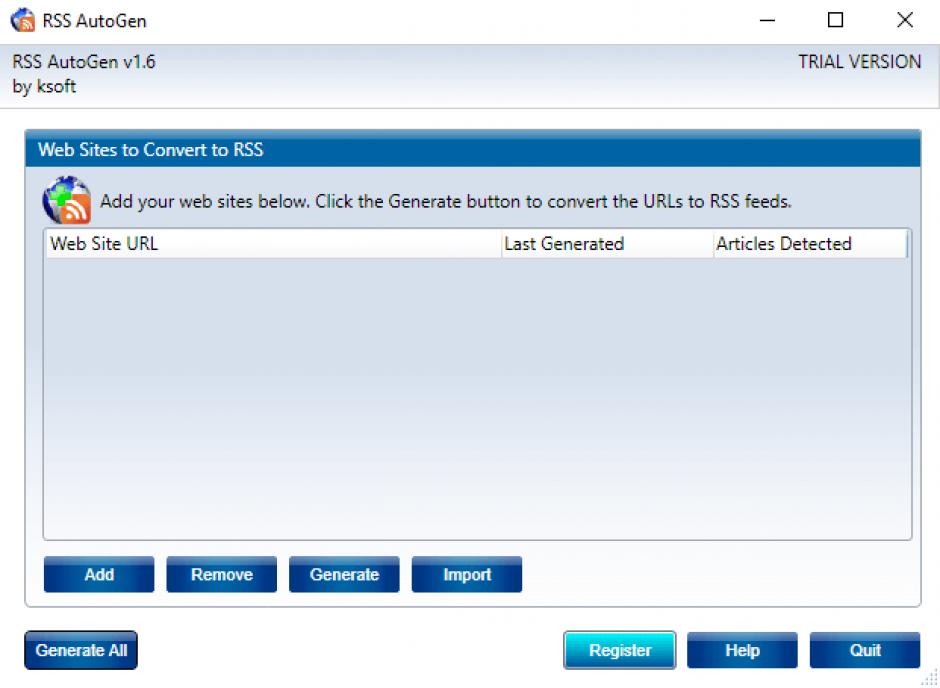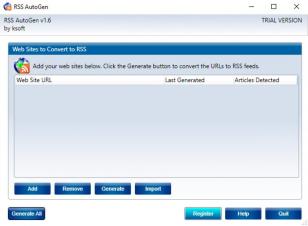
Desinstala RSS AutoGen
utilizando un registro de instalación
hecho con Revo Uninstaller Pro
¿Por qué y cuándo debería usar este registro?
- - si tienes problemas para desinstalar el RSS AutoGen
- - si deseas una desinstalación mejor y más completa del RSS AutoGen
- - si no estás seguro de cómo desinstalar el RSS AutoGen
- - si has desinstalado el RSS AutoGen, pero tienes problemas para instalar una versión más nueva
- - si has desinstalado el RSS AutoGen, pero todavía quedan restos del programa ocupándote memoria
- 1
- 2
Inicia Desintalador Revo Pro y abre el módulo "Base de datos de registros"

- 3
En el campo de búsqueda escribe "RSS AutoGen" y verás todos los registros del programa "RSS AutoGen" en la base de datos, compatible con tu versión de Windows.
- 4
Selecciona el registro apropiado para la versión de la lista y presiona el botón "Desinstalar" de la barra de herramientas

- 5
Aparecerán ventanas emergentes mostrando la descarga e importación del registro a tu cuenta de Revo Uninstaller Pro. Después, verás un cuadro de diálogo de desinstalación, que muestra el proceso de la desinstalación del RSS AutoGen.
Nota: Si ves el RSS AutoGen en la lista de la pestaña "Todos los programas" otra posibilidad es comenzar la desinstalación desde ahí. Si Revo Uninstaller Pro, detecta un registro apropiado de tu base de datos, lo usará automáticamente para la desinstalación.
Podemos ayudarle cada vez cuando…
- no puede encontrar el programa en lista de Aplicaciones y Funciones
- el desinstalador integrado del programa no funciona
- tiene muchas sobras ralentizando el rendimiento de su computadora
- Desea desinstalar por lotes
- muchas cosas más